Как записать Windows Live CD на флешку и восстановить
Как произвести запись LiveCD на флешку? Для этого можно воспользоваться массой способов.
LiveCD на любом внешнем ЖД может восстановить систему Linux, либо Widnows, а также выявить неполадки системы и лечить обнаруженные вирусы, даже в том случае, когда запуск системы невозможен.
1. Создать LiveCD с Windows
Просто создать загрузочный Live CD, DVD, USB устройство можно с помощью самых разных приложений. Среди них можно выделить лидеров, среди которых: WinSetupFromUSB и UltraISO. Как минимум потому что они доступны в бесплатном варианте.
Создаем LiveCD с помощью WinSetupFromUSB
Дает возможность упрощенно записать на диск или флешку LiveCD как загрузочное, так и диагностическое приложение. Вся программа выполнена на английском языке, но несмотря на это можно достаточно просто сделать нужные действия, для этого нужно:
1. Установить, запустить в ОС саму программу;
2. Выбрать в предоставленном списке нужный накопитель;
3. Выбрать пункт «Auto Format it with FBinst»;
4. Выбрать нужный образ или образы, если их несколько;
5. Пометить галочками те образы, которые нужно установить.
Активируйте программу при помощи кнопки «GO» и установка начнется. Время на запись может быть разных, все зависит от мощности Пк.
Создаем LiveCD с помощью UltraISO
При помощи данной утилиты, еще проще создавать различные загрузочные диски и флешки, выполнив следующие действия:
1. Запуск программы;
2. Открыв в ней образ перейти в меню «Самозагрузки»;
3. Найти пункт «Записать образ жесткого диска»;
4. Выделить нужный накопитель для записи LiveCD.
LiveCD сборки
Существуют и сборки LiveCD, которые являются весьма популярными и обладают своеобразными инструкциями по установке.
К примеру, диагностический диск «Касперского» может быть установлен при помощи «Kaspersky Rescue disk maker», которая дает возможность откорректировать работоспособности носителя, когда другие утилиты могут создать просто не рабочие дистрибутивы этого же лайвсд.
2. Основные особенности в создании LiveCD для Windows 10.
В ОС Windows 10 можно с легкостью создать LiveCD.
Это даст возможность упрощенно восстановить разного рода платформы, среди которых и сама ОС.
При этом всем никакой из способов не требует каких-либо приложений, утилит и подобного, хоть и имеет свои «ограничения» в эксплуатации.
Лучший и самый простой способ для записи LiveCD для Win 10 – это копирование нужного набора ПО с ЖД на флеш-накопитель.
Для этого не понадобится никаких программ, Вам нужно просто распаковать образ ISO на винчестер и перенести разархивированные данные на флешку.
Но загрузка набора утилит диагностики пройдет лишь в том случае, если интерфейс биоса усовершенствован до UEFI-BIOS.
Перед копирование пользователю потребуется:
1. Форматировать флеш-накопитель в формате FAT 32;
2. Войти в БИОС и сменить режим компьютера, который даст возможность пользоваться диагностическим диском, то есть нужно активировать профиль «UEFI».
Media Creation Tool
Специально разработанная Microsoft утилита для создания LiveCD для последних версий виндовс 8, 8.1, 10.
Флеш-накопитель может быть создан в течение обновления установленной на ПК операционной системы. В результате чего Вы получаете полностью лицензионную копию Windows.
Программа работает с запуска дистрибутива, а уже после на экране должно появиться специальное предложение «обновить систему» или «создать диск».
Выберите «Создать диск» и проследуйте «Далее».
После выбора ЮСБ-устройства перейдите к списку доступных вам дисков.
После того, как вариант установки будет выбран – начнется загрузка на накопитель специального дистрибутива. Информация поначалу оказывается на пк, а уже после на накопителе, скорость загрузки зависит от интернет-соединения.
3. Создание дистрибутивов Ubuntu (Убунту)
Создание может идти как из Виндовс, так и из Убунду.
Первый способ будет полезен тогда, когда вы собираетесь установить на свой пк сразу несколько платформ, либо создаете LiveCD для другого пк. Второй способ – это полное восстановление системы своего пк.
Загрузочная Убунту флешка в Виндовс
Первым этапом установки Убунту в Виндовс – скачивание нужной ПО, к примеру Universal USB Installer, либо скачивание образа диска.
На официальном сайте на русском языке можно найти все необходимые данные, а также программу Убунту.
1. Запустите Universal USB Installer;
2. К ПК подключите флеш-накопитель с объемом 2 ГБ и более;
3. Форматируйте диск выбрав формат FAT32.
В новом окне выберите название вашей системы, которая будет установлена на диск (ШАГ 1), после выберите месторасположения дистрибутива (ШАГ 2) и наконец адрес флеш-накопителя (ШАГ 3).
Теперь можно жать на «Create», после чего Вам нужно будет дождаться установки LiveCD, которая проходит от 30 и боле минут.
Другая, более простая программа, Unetbootin для Windows, с помощью которой можно выполнить другие действия:
1. Выбрать дистрибутив из предоставленного списка;
2. Выбрать место образа системы;
3. Назвать диск;
4. Запустить установку.
4. LiveCD Убунту в Линкус (Linux)
Если Ваш пк находится на ОС Линукс, то сделать загрузочную флешку можно лишь двумя вариантами – терминал, либо Unetbootin.
Что нужно сделать:
1. Подключить диск к ПК;
2. Найти о нем информацию, а именно: имя, файловая система, размеры. Делается это при помощи команды fdisk.
3. Продублируйте образ на ваш флеш-накопитель при помощи следующей команды: «dd».
4. Дождитесь окончания создания требуемой лайвсд флешки.
5. Итог
После того, как создание нужной флешки с специальным набором программ LiveCD – у вас будет возможность в любое время восстановить вышедшую из строя ОС, либо ее части.
Переустановка системы с помощью созданного диска невозможна, для этого действия нужно создать еще один загрузочный диск.
Но LiveUSB даст возможность работать именно напрямую с компьютером потратив на запуск несколько секунд.





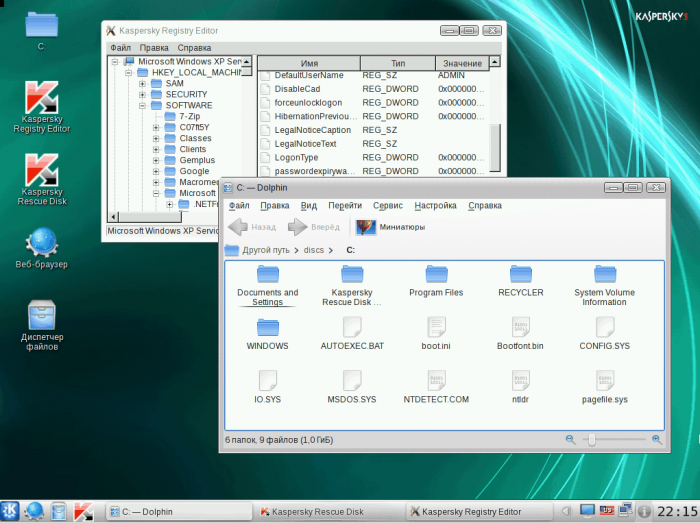
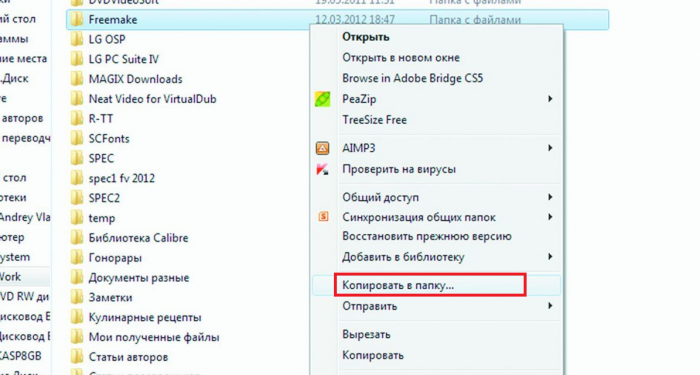








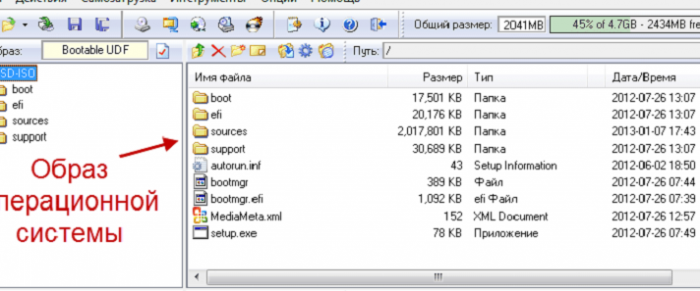
















Как зарегистрироваться в Вконтакте без телефона?
Как открыть файл rar (рар) на Windows, Андройд, в Linux и MAC
Что это такое # Хэштег, как сделать правильный